CAD2014怎么用快速标注工具?
溜溜自学 室内设计 2022-09-26 浏览:998
大家好,我是小溜,不同的CAD图纸上,都会发现图纸上边有着标注,特别是建筑、土木工程、电器工程和制造业等行业,都会需要使用到标注,那么CAD2014怎么用快速标注工具?下面来操作给大家看看。
想学习更多的“CAD”教程吗?点击这里前往观看溜溜自学网免费课程>>

工具/软件
硬件型号:雷神(ThundeRobot)911Zero
系统版本:Windows7
所需软件:CAD2014
方法/步骤
第1步
1. 双击打开桌面上的AutoCAD 2014软件。
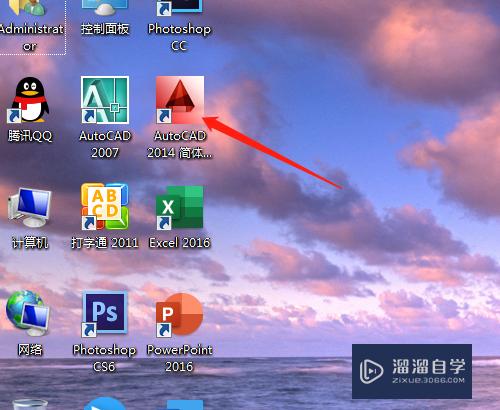
第2步
2. 打开上次保存的文件。
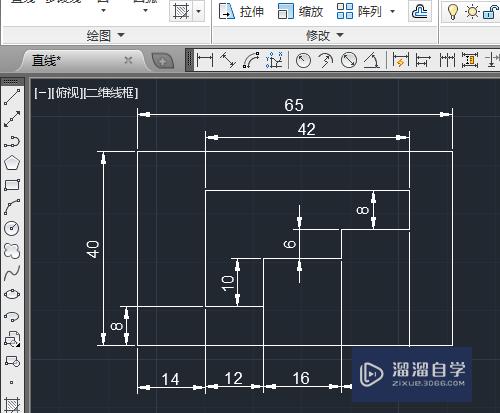
第3步
3. 单击选定每个标注,单击默认菜单中删除,或按键盘上的Delete键删除。

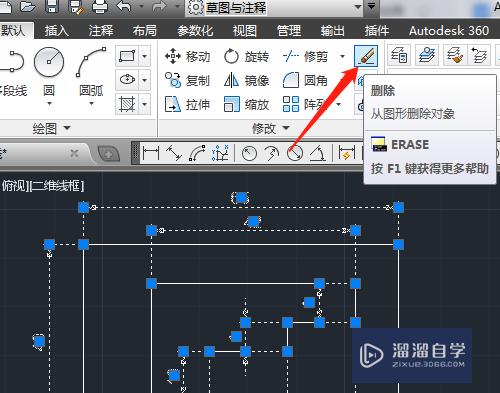
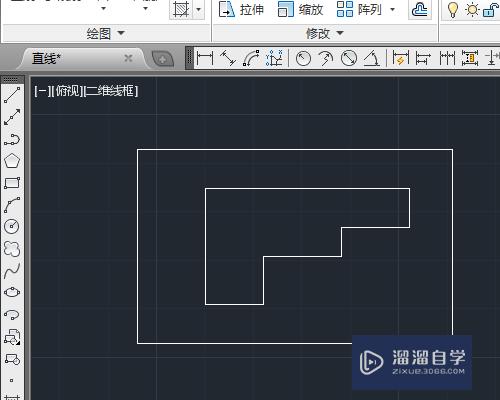
第4步
4. 单击快速标注图标。
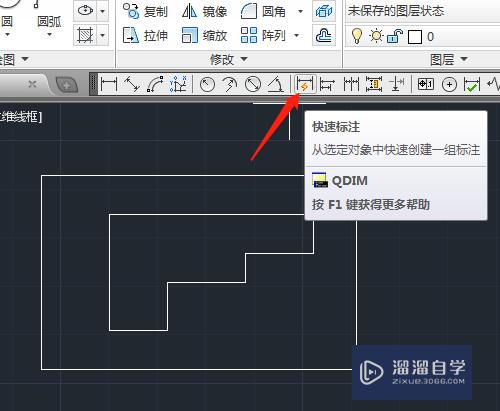
第5步
5. 从左上方至右下方框选同一方向的一组直线,单击鼠标确定,显示一组虚线,按空格键或回车键确定,再向下拖动鼠标至合适位置单击。
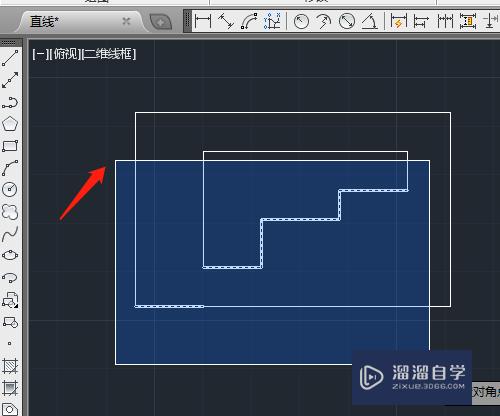
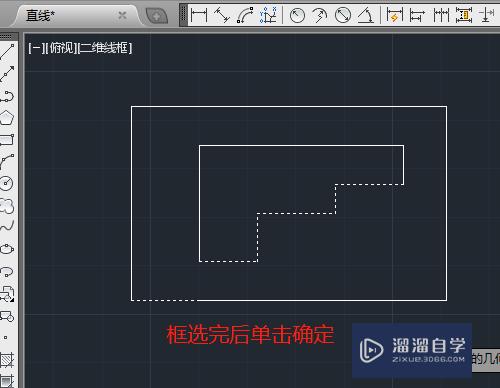

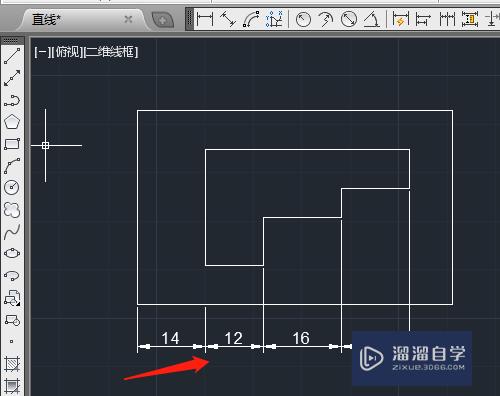
第6步
6. 按空格键确定,单击要标注的直线确定,移动鼠标向上至合适位置单击鼠标确定。用同样的方法标注其他直线的尺寸。

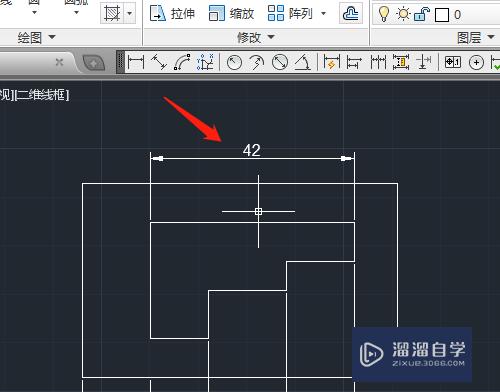

第7步
7. 有部分因为没有直线,放大局部,单击线性标注,捕捉两个端点进行标注。
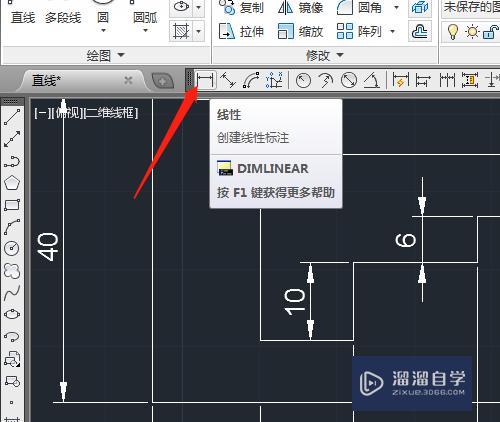
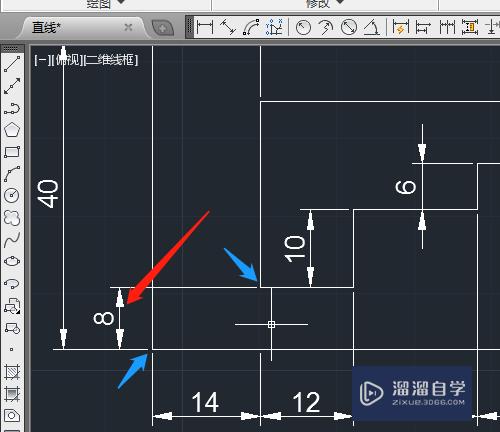
注意/提示
对于“CAD2014怎么用快速标注工具?”相信小伙伴们都已经认真的看完了,如果大家在过程中遇到问题可以重新再看一遍,学习不是一朝一夕的,需要我们长期的练习。如果大家觉得文章不错可以持续关注溜溜自学哦。
基础入门CAD2014正交命令的使用方法
特别声明:以上文章内容来源于互联网收集整理,不得将文章内容
用于商业用途.如有关于作品内容、版权或其他问题请与溜溜网客服
联系。
相关文章
距结束 06 天 07 : 26 : 51
距结束 01 天 19 : 26 : 51
首页










